
William Charles
0
3040
12
 Već duže vrijeme tražim način da pokrenem preuzimanje torrenta s udaljene lokacije. A kako sam većinu dana na putu, Transmission's WebUI nije mi dobar. Ionako me ne smeta da ga postavim, to bi značilo da imam fiksnu IP adresu ili DynDNS - previše gnjavaže. Ono što mi je zapravo trebalo bilo je jednostavan način da preuzmem torrent na moj iPhone i pošaljem ga na svoj Mac koji radi kod kuće.
Već duže vrijeme tražim način da pokrenem preuzimanje torrenta s udaljene lokacije. A kako sam većinu dana na putu, Transmission's WebUI nije mi dobar. Ionako me ne smeta da ga postavim, to bi značilo da imam fiksnu IP adresu ili DynDNS - previše gnjavaže. Ono što mi je zapravo trebalo bilo je jednostavan način da preuzmem torrent na moj iPhone i pošaljem ga na svoj Mac koji radi kod kuće.
Kad sam shvatio da iPhone ne podržava izvorno preuzimanje datoteka, vratio sam se na prvo mjesto. Tada sam smislio Dropbox - ali to nije uspjelo. Nakon nekoliko sati istraživanja napokon sam pronašao rješenje, iako prilično rudimentarno. To uključuje: drugi Email, Pravila pošte, Prijenos ili uTorrent i applescript. E sad, budimo jasni u ovome: ja nisam scenaristički šešir. Ja sam samo prosječan korisnik Maca. Ali činjenica da sam zapravo napisao ovu skriptu jasan je dokaz koliko je lako naučiti jezik Applescript-a. Dignuo sam se.
Evo kako sam uspio postaviti poštu i prijenos da automatski preuzme bujice poslane putem e-pošte.
Prije svega, moramo napisati scenarij. Ali budući da je ovo MakeUseOf, to sam već napisao za vas. Preuzmite odgovarajuću verziju ovisno o tome koji torent klijent koristite.
Preuzmite Applescript: Prijenos putem e-pošte
Preuzmite Applescript: uTorrent putem e-pošte
Raspakujte datoteku i skriptu pohranite na sigurno mjesto, na primjer, u mapu skripti koja se nalazi u / Library / Scripts /.
Ako želite sami sastaviti skriptu, evo kako to izgleda:
(* Prijenos putem e-pošte Jackson Chung *)
pomoću izraza iz aplikacije “pošta”
na akciju e-pošte s porukama Poruke za pravilo Torrent
recite prijavu “pošta”
ponovite s porukom u porukama
postaviteText na sadržaj Messagea
postavite međuspremnik na (theText)
kraj ponoviti
kraj rećirecite prijavu “Prijenos” aktivirati
recite prijavu “Sustavni događaji”
reći postupak “Prijenos”
ključni udarac “u” pomoću naredbe doljepritisak na tipku (theText)
ključni kod 36
kraj rećikraj reći
završi akciju pošte s porukama
završi upotrebom izraza iz
Prije nego što nastavimo, dopustite mi da objasnim da ćemo postaviti pravilo za otkrivanje bujica poslanih iz primarne u sekundarnu. U ovom slučaju morat ćete 2 odvojena računa e-pošte.
Sada pokrenite Mail (pod pretpostavkom da prirođeno koristite Mail; ako ne, nemate sreće) i unesite njegove postavke. Kliknite karticu Pravila i dodajte novo pravilo. Imenuj “Bujica“, a zatim postavite uvjet na “svi”, kao u “Ako svi od sljedećih uvjeta su ispunjeni”. Zatim postavite uvjete pravila kao što vidite na snimci zaslona u nastavku:
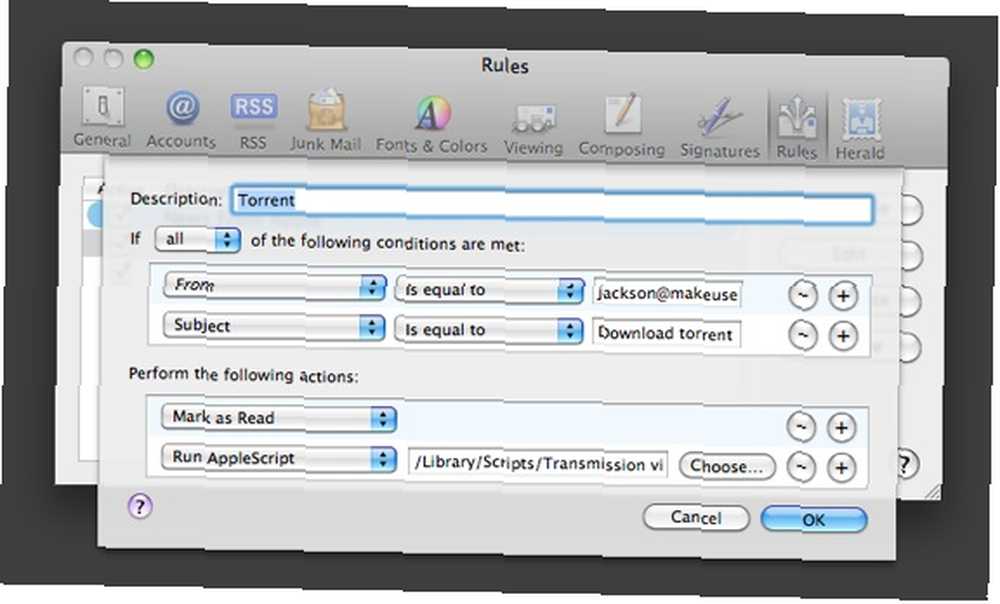
Od - jednako je - vaš@emailaddress.com
Predmet - jednak je - torrent za preuzimanje
Izvršite sljedeće radnje:
Označi kao pročitano
Pokrenite Applescript - Kliknite gumb za odabir i pronađite Applescript koji ste upravo preuzeli
Pritisnite OK i kliknite na “Ne primjenjivati” ako se pita Želite li primijeniti svoja pravila na poruke u odabranim poštanskim sandučićima?
Sada je postavljena pošta. Za svaku e-poštu od [email protected] s predmetom “Preuzmi torrent”, pokrenuti će Applescript. Savršeno, upravo ono što želimo.
A sad, postavimo Prijenos. Unesite svoje postavke i ček kutiju za “Pokreni prijenose kad su dodani” i pobrinite se za nemojte označiti “Prikaz “dodavanje prijenosa” opcije opcija”. Želimo da Prijenos automatski pokrene bujice bez intervencije. OK, odabran je i prijenos.
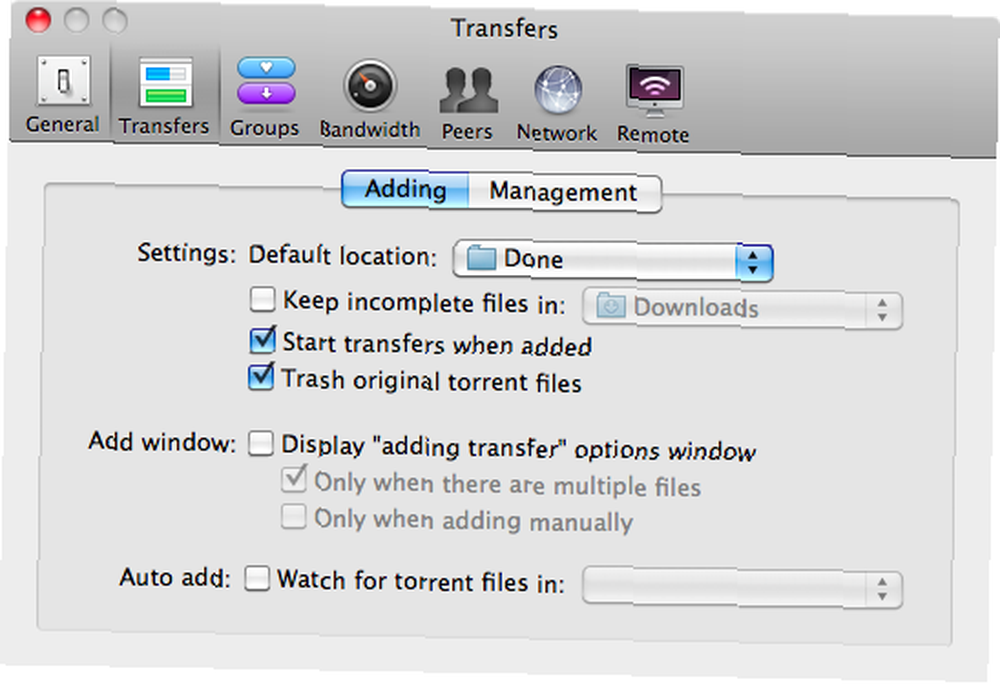
UTorrent će zadane postavke biti u redu.
Sada slijedi zanimljivi dio. Kako formatiramo e-poštu? Prilično je jednostavno. Applescript je postavljen za kopiranje sadržaja poruke, tako da sve što trebate dodati je URL na bujicu. Uklonite potpis e-pošte ili neće raditi. S mog iPhonea jedino što držim zadržavam na vezi dok se ne pojavi kontekstualni izbornik. Dodirnem Kopiraj i pokrenem Pošta na svom iPhoneu.
Odaberite odgovarajući poštanski sandučić koji odgovara [email protected] i sastavite novu poruku na vašem sekundarnom računu e-pošte [email protected]. Unesite naslov teme: Preuzmi bujicu - zapamtite da je to jedan od okidača.
Zatim zalijepite torrent URL u sadržaj poruke i uklonite sve ostalo, tj. Potpise, itd. Kliknite Pošalji i gledajte kako se čarolije događaju.
Čim vaš Mac primi poruku e-pošte, bit će:
- * Označi kao pročitano;
* Pokrenite Applescript koji zatim;
* Pokreće prijenos ili uTorrent;
* Otvara torrent lokaciju s URL-a;
* Unosi URL u polje i klikne OK;
* Počinje preuzimanje torrenta.
Budući da se sva magija događa unutar vašeg Maca, zapravo nije važno kako ćete poslati e-poštu. Srećom to možete učiniti s bilo kojeg mobilnog telefona s internetskim povezivanjem ili iz preglednika. Nadam se da ćete ovo naći “pijuk” koristan.
Ovo je moj posljednji post u godini prije nego što napravim kratku pauzu od pisanja. Svim čitateljima MakeUseOFa želim sretnu novu godinu!













